在premiere中为视频人物添加发光描边特效,能有效突出人物主体,营造独特的视觉氛围。以下是详细操作步骤:

确保视频素材已导入premiere项目,并定位好需要添加特效的人物片段。
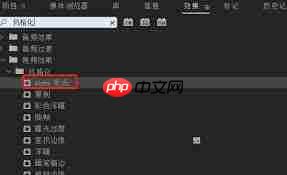
为防止操作失误,先复制人物所在轨道。选中人物素材,使用快捷键ctrl+c(windows)或command+c(mac)进行复制,随后在同一轨道粘贴,生成一个副本。
选中复制出的人物素材,在“效果控件”面板中搜索“高斯模糊”并应用。通过调整“模糊度”参数,使人物形成一个模糊的轮廓,作为后续发光的基础效果。

将复制图层的混合模式更改为“滤色”或“屏幕”模式,使模糊图层与原图层叠加后仅保留发光部分,增强整体视觉层次。
在“效果”面板中搜索“外发光”效果,并将其添加到原始人物素材上。在“效果控件”中设置“外发光颜色”、“不透明度”以及“大小”参数,以控制发光的颜色、强度和范围。
根据视频整体风格,进一步调整“外发光”效果的“扩展”和“收缩”等参数,优化发光描边的细节。同时也可以再次调整高斯模糊的参数,使发光轮廓与视频场景更自然地融合。通过以上步骤,即可在premiere中实现人物的发光描边特效,增强画面表现力。
以上就是premiere如何给视频人物添加发光描边特效的详细内容,更多请关注php中文网其它相关文章!

解决渣网、解决锁区、快速下载数据、时刻追新游,现在下载,即刻拥有流畅网络。




Copyright 2014-2025 https://www.php.cn/ All Rights Reserved | php.cn | 湘ICP备2023035733号